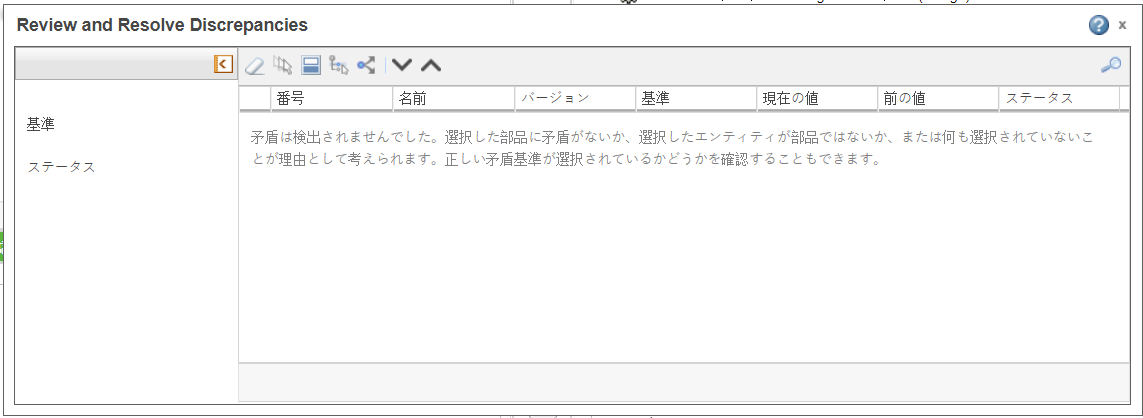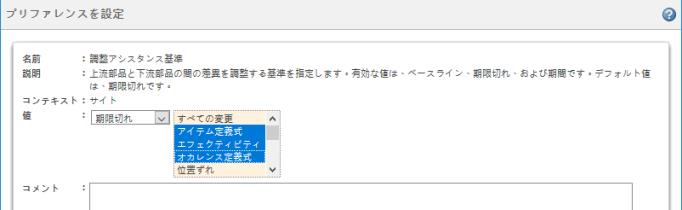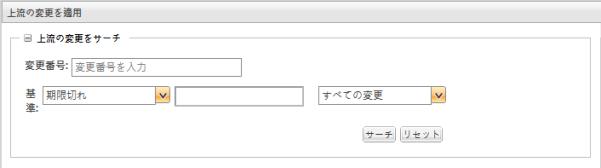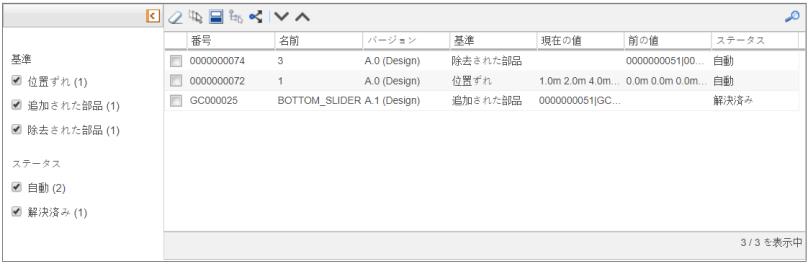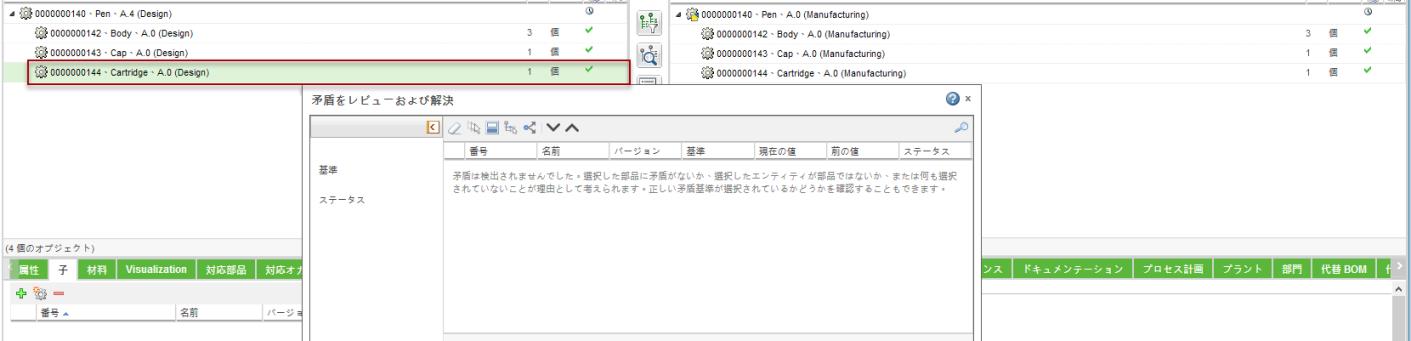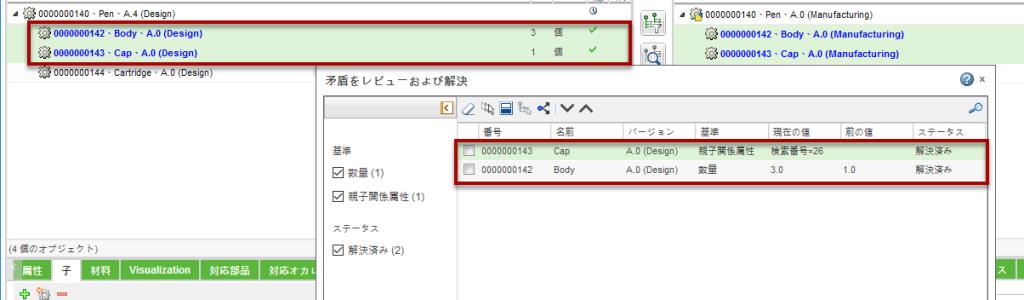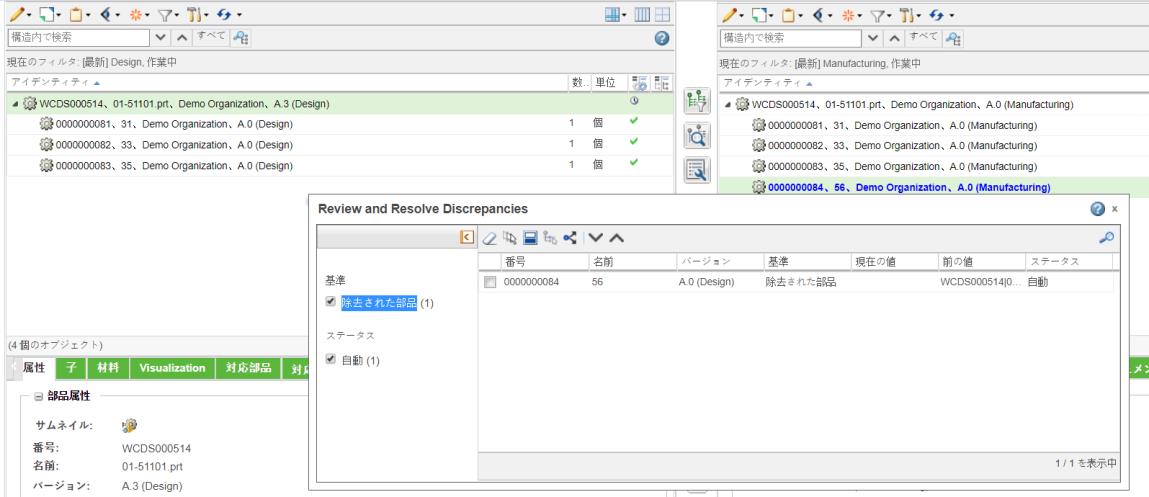BOM トランスフォーマでの矛盾の検出と解決について
製品の上流構造で変更が行われた場合、製造チームがそのような変更を把握して、すべての変更を下流構造で同期化できることが重要です。これらの変更は、中央の枠のツールバーにある

「矛盾を検出」操作と

「矛盾をレビューおよび解決」操作を使用して、簡単に検出して解決できます。ここでは、矛盾という用語を使用して、以前のバージョンの設計部品表と新しいバージョンの設計部品表の間の差異を示しています。
BOM トランスフォーマでの矛盾の検出と解決
ツリー構造で矛盾を検出して解決するには、次の手順を実行します。
1. 上流ツリー構造で、矛盾を検出する部品またはアセンブリを選択します。
2. 
「矛盾を検出」をクリックします。上流ツリー構造と下流ツリー構造で関連する矛盾が自動的にハイライトされ、
「矛盾をレビューおよび解決」ダイアログボックスが開きます。ハイライトされている部品の矛盾が表示されます。テーブルにリストされている矛盾する部品をレビューし、必要に応じて矛盾を解決します。
3. 必要に応じて、

「矛盾をレビューおよび解決」をクリックして
「矛盾をレビューおよび解決」ダイアログボックスを開きます。
|  「矛盾をレビューおよび解決」操作を使用する前に  「矛盾を検出」操作を使用します。部品を選択し、  「矛盾をレビューおよび解決」をクリックすると、事前に矛盾が検出されている場合にのみ、選択した部品の矛盾が 「矛盾をレビューおよび解決」ダイアログボックスにリストされます。 |
4. 左側の表示枠の
「基準」および
「ステータス」セクションにあるオプションを使用して、レビューして解決する特定の矛盾をフィルタします。
「基準」および
「ステータス」セクションの詳細については、
上流の変更の適用を参照してください。
5. レビューまたは解決する矛盾のチェックボックスをオンにします。
| 「矛盾をレビューおよび解決」ダイアログボックスの「すべてクリア」、「すべて選択」、「選択肢の入れ替え」、または「下流構造で選択」操作を使用して、矛盾をレビューできます。 |
6. 
をクリックして変更を適用します。変更は下流側に適用されます。
矛盾が解決されると、解決された矛盾ごとに、「矛盾をレビューおよび解決」ダイアログボックスに 2 つのエントリが作成されます。「解決済み」チェックボックスをオンにすると、これらのエントリを表示できます。ハイライトされている斜体のエントリは、結果の下流の変更を表します。ハイライトされていないエントリは、検出されて解決済みの上流の変更を表します。
ハイライトされているエントリは、上流構造で適切な部品を選択すると、ブラウザの右側に表示される
「上流の変更を適用」枠の
「結果の下流の変更」パネルにも表示されます。中央の枠のツールバーの

をクリックし、

操作を使用して矛盾を解決します。
2 つのエントリのどちらかを選択して

「下流構造で選択」操作をクリックすると、下流構造内の解決済みの部品がハイライトされます。
| 矛盾のタイプが 「追加された部品」である場合、下流構造内の解決済みの部品は、ハイライトされている解決済みの部品を 「矛盾をレビューおよび解決」ダイアログボックスで選択し、  「下流構造で選択」操作を開始した場合にのみハイライトされます。 |
「矛盾をレビューおよび解決」ツールバーでは次の操作を使用できます。
アイコン | 操作 | 説明 |
| すべてクリア | 選択されているエントリをクリアします。 |
| すべて選択 | テーブルにリストされているすべてのエントリを選択します。 |
| 選択肢の入れ替え | 現在の選択を入れ替えます。現在の選択をクリアし、選択されていないエントリを選択します |
| 下流構造で選択 | 「矛盾をレビューおよび解決」テーブルで選択した矛盾が、下流ツリー構造で選択されてハイライトされます。 「基準」および 「ステータス」セクションの詳細については、 「下流構造で選択」操作に関連するユースケースを参照してください。 |
| 変更を下流に適用 | 選択した変更を下流ツリー構造に適用します。 |
| 次の矛盾する部品 前の矛盾する部品 | 上流構造内を上下に移動して、次の矛盾する部品を特定します。 |
• 「矛盾をレビューおよび解決」ダイアログボックスに矛盾が 1 つも表示されないことがあります。
矛盾が 1 つも検出されない理由と、適用可能な解決策を以下に示します。
考えられる理由 | 推奨される解決策 |
選択した部品で矛盾が検出されなかった。 | • これは、  「矛盾を検出」操作を開始する前に  「矛盾をレビューおよび解決」を実行した場合に発生する可能性があります。 「矛盾をレビューおよび解決」ダイアログボックスには、事前に検出されていない矛盾はリストされません。 「矛盾をレビューおよび解決」操作を開始する前に  「矛盾を検出」操作を使用することを検討してください。 • 矛盾を検出した場合、上流ツリー構造から矛盾する部品を選択します。別の方法として、 「矛盾をレビューおよび解決」ダイアログボックスのツールバーの  または  を使用して、上流構造内の次または前の矛盾する部品に移動できます。 |
選択したエンティティが部品ではない。 | ツリー構造で有効なエンティティを選択します。 |
「矛盾をレビューおよび解決」ダイアログボックスで間違った矛盾の基準が選択されている。 | 「矛盾をレビューおよび解決」ダイアログボックスの「基準」および「ステータス」セクションにあるオプションを使用します。 |
考慮事項

「矛盾を検出」操作と

「矛盾をレビューおよび解決」操作を使用する場合は、次の点に注意してください。
• 選択した部品に矛盾がない場合に、

「矛盾を検出」操作を開始した場合、上流の変更が検出されなかったことを示すメッセージが表示されます。
• 
「矛盾を検出」操作と

「矛盾をレビューおよび解決」操作は、上流構造で部品が選択されている場合にのみ使用できます。変更通知または変更タスクの情報ページから BOM トランスフォーマで部品を開いた場合、この動作に例外が適用されます。変更通知または変更タスクの情報ページから BOM トランスフォーマで部品を開いた場合、選択を行わずにこれらの操作を使用できます。
• 
「矛盾を検出」操作と

「矛盾をレビューおよび解決」操作の実装は、
「調整アシスタンス基準」ユーザーレベルプリファレンスで設定した値によって異なります。このプリファレンスでは、上流ツリー構造と下流ツリー構造の差異を調整する基準と、リストされる上流の変更のタイプを指定できます。

「矛盾を検出」をクリックすると、
「調整アシスタンス基準」プリファレンスで設定されている基準を満たす矛盾がある部品のみがハイライトされます。デフォルトの
「期限切れ」に設定すると、システムはすべてのタイプの矛盾を検出します。
「上流の変更を適用」ダイアログボックスの「上流の変更をサーチ」セクションでは、このプリファレンスで指定されている値が事前に設定されます。
• サブアセンブリ内の矛盾を識別または追跡するには、サブアセンブリを選択し、

「矛盾を検出」をクリックします。サブアセンブリ内の矛盾する部品が部品構造でハイライトされます。たとえば、エンジンサブアセンブリなどです。複数のサブアセンブリの矛盾を同時に検出できます。これを行うには、複数のサブアセンブリを選択し、

「矛盾を検出」操作を開始します。
• 上流ツリー構造から矛盾する部品を選択して、対応する矛盾を「矛盾をレビューおよび解決」ダイアログボックスに表示します。
• 下流ツリー構造で部品を選択しても、「矛盾をレビューおよび解決」ダイアログボックスの結果には影響しません。
• 「矛盾をレビューおよび解決」ダイアログボックスで矛盾を解決した場合、「矛盾をレビューおよび解決」ダイアログボックスの「ステータス」セクションの「解決済み」チェックボックスはデフォルトでオフになります。解決済みの矛盾を表示するには、「解決済み」チェックボックスをオンにしなければなりません。たとえば、次の図では、「解決済み」チェックボックスがオフになっています。
「解決済み」チェックボックスがオンになっている場合:
• 解決済みの矛盾のリストを表示するには、「ステータス」セクションの「解決済み」チェックボックスをオンにします。
ハイライトと斜体で示される結果の下流の変更のエントリは、上流ツリー構造で別の部品を選択してから、以前に選択されていた、矛盾が表示されていた部品に戻ると、表示されなくなります。たとえば、最初に Cap 部品と Body 部品が選択されていた場合、その部品に関連する矛盾が「矛盾をレビューおよび解決」ダイアログボックスに表示されます。
Cartridge などの矛盾のない部品を選択すると、矛盾は表示されません。
再び Cap 部品と Body 部品を選択すると、結果の下流の変更が表示されません。
• 「矛盾をレビューおよび解決」ダイアログボックスが開いているときに矛盾にパスフィルタを適用できます。 > の順にクリックします。パスフィルタ基準に基づいて、「矛盾をレビューおよび解決」ダイアログボックスが更新されます。ツリー構造も更新されます。
• ツリー構造から一部の部品を除去して、

「矛盾を検出」操作を開始したとします。

「矛盾を検出」操作を開始する前に構造から除去された部品は、上流ツリー構造ではハイライトされません。ただし、除去された部品は
「矛盾をレビューおよび解決」ダイアログボックスで矛盾する部品として表示されます。また、除去された部品は下流ツリー構造でハイライトされます。
「除去された部品」チェックボックスを使用して、これらの矛盾の表示/非表示を切り替えることができます。
• BOM トランスフォーマウィンドウ内で「矛盾をレビューおよび解決」ダイアログボックスを移動できます。
関連トピック
 「矛盾を検出」操作と
「矛盾を検出」操作と  「矛盾をレビューおよび解決」操作を使用して、簡単に検出して解決できます。ここでは、矛盾という用語を使用して、以前のバージョンの設計部品表と新しいバージョンの設計部品表の間の差異を示しています。
「矛盾をレビューおよび解決」操作を使用して、簡単に検出して解決できます。ここでは、矛盾という用語を使用して、以前のバージョンの設計部品表と新しいバージョンの設計部品表の間の差異を示しています。 「矛盾を検出」操作と
「矛盾を検出」操作と  「矛盾をレビューおよび解決」操作を使用して、簡単に検出して解決できます。ここでは、矛盾という用語を使用して、以前のバージョンの設計部品表と新しいバージョンの設計部品表の間の差異を示しています。
「矛盾をレビューおよび解決」操作を使用して、簡単に検出して解決できます。ここでは、矛盾という用語を使用して、以前のバージョンの設計部品表と新しいバージョンの設計部品表の間の差異を示しています。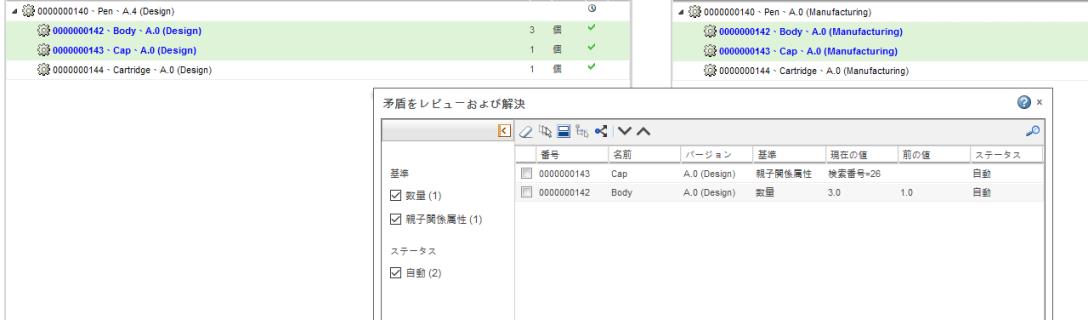
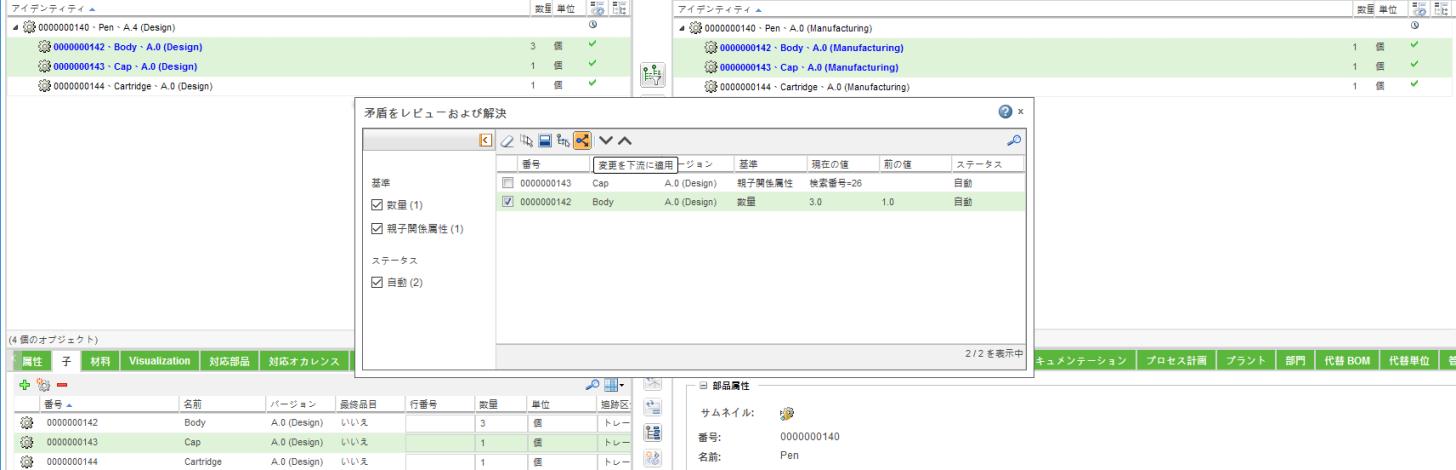
 をクリックして変更を適用します。変更は下流側に適用されます。
をクリックして変更を適用します。変更は下流側に適用されます。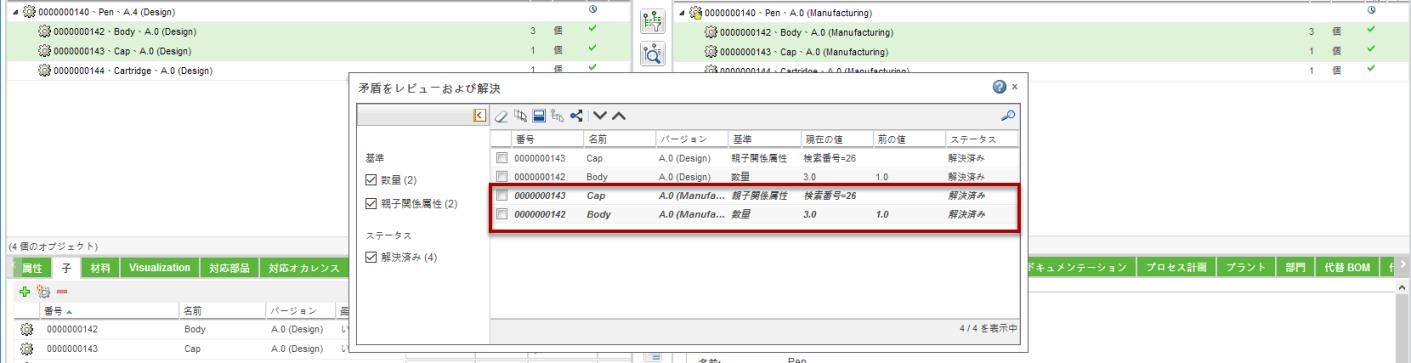
 をクリックし、
をクリックし、